您在尝试启动 Windows 安全应用程序时是否收到“您需要一个新的应用程序才能打开此内容 windowsdefender link”错误?如果是这样,您的应用或电脑可能有损坏的文件或指定的设置不正确。我们将向您展示如何修复它们以使 Windows 安全性正常工作。
上述问题的发生通常是由于 Windows 安全应用程序中的问题造成的。导致错误的其他原因包括 Windows 错误、第三方防病毒工具的干扰等等。
重新启动 Windows 电脑
解决 Windows 中大多数问题的简单方法是重新启动你的电脑 。这样做可以修复系统的许多小故障,让您的应用程序获得无错误的体验。
您的 Windows 安全应用程序错误可能是由系统错误引起的。只需重新启动您的电脑即可解决问题。
重新启动 Windows 10
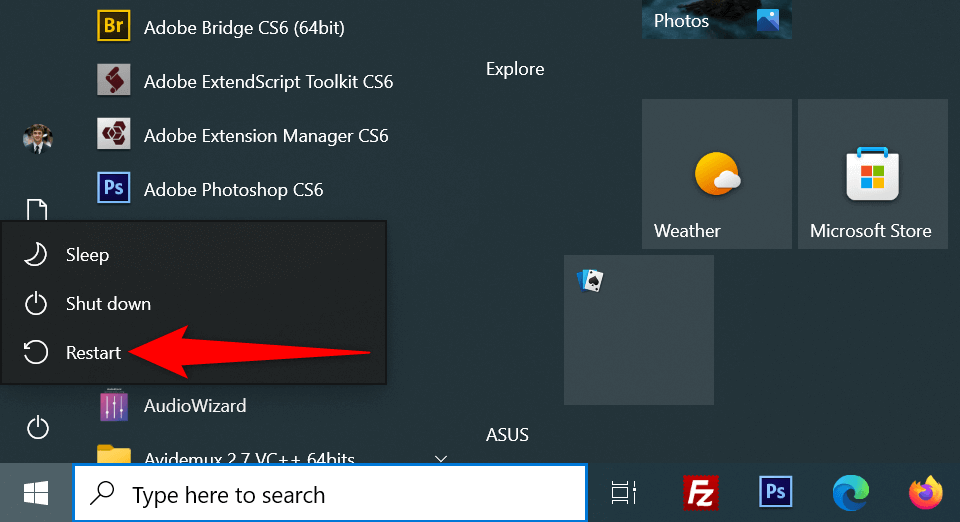
重新启动 Windows 11
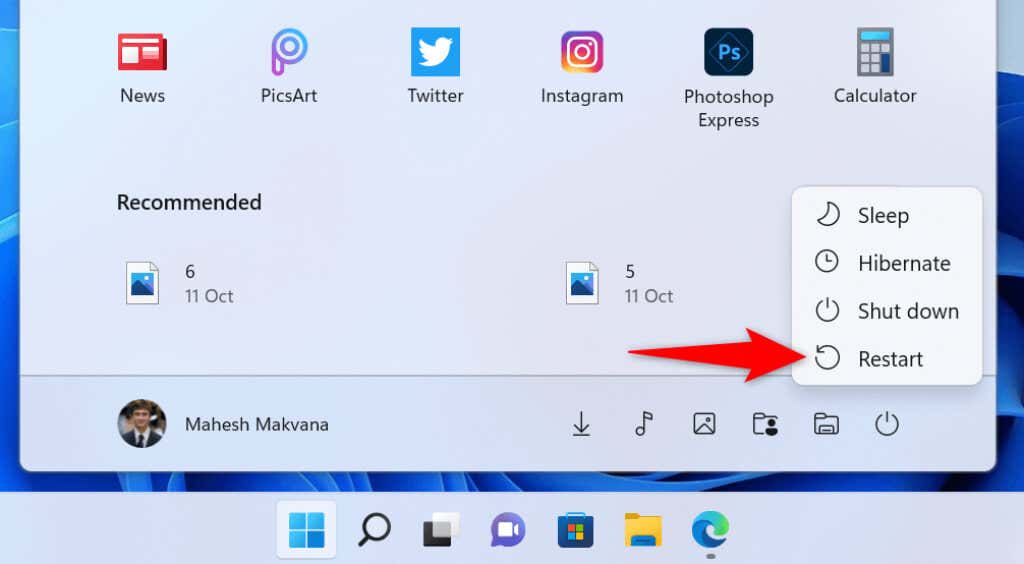
重置 Windows 安全应用
与所有其他应用程序一样,Windows Security 有时也会遇到问题。解决这些与应用程序相关的问题的一种方法是重置有问题的应用程序。这样做会删除您的数据和应用程序中配置的选项,让您从头开始使用该应用程序。
在 Windows 10 上
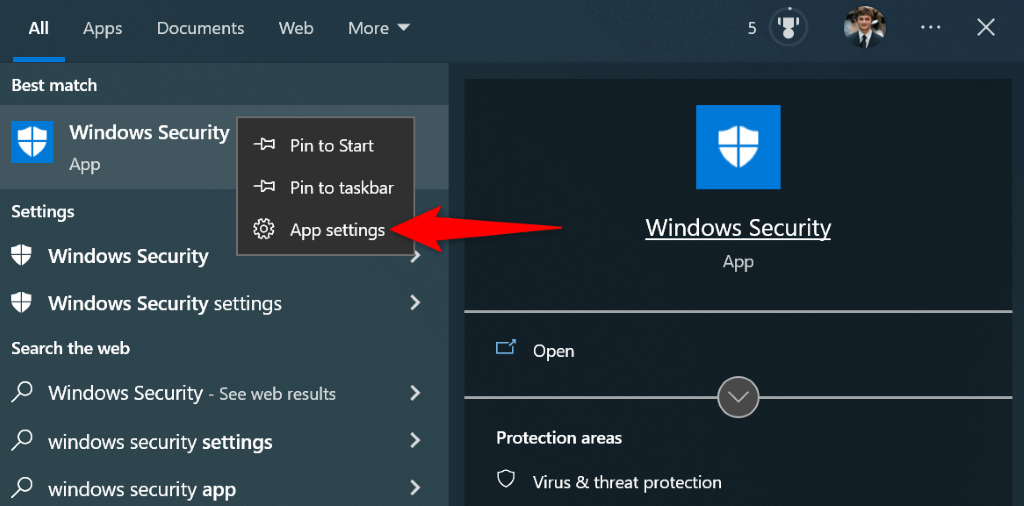
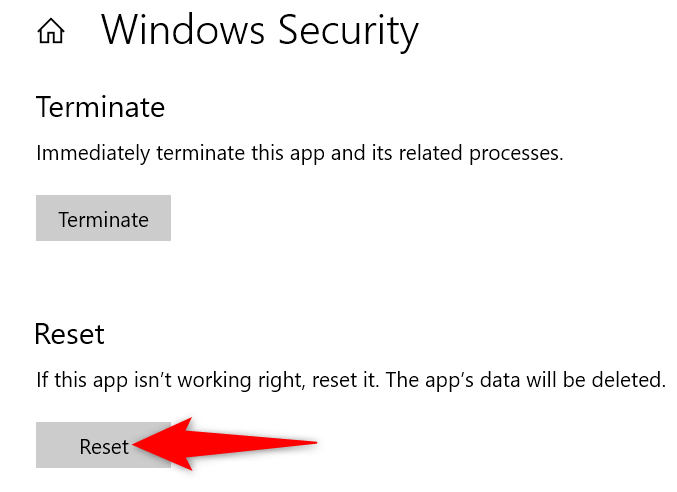
在 Windows 11 上
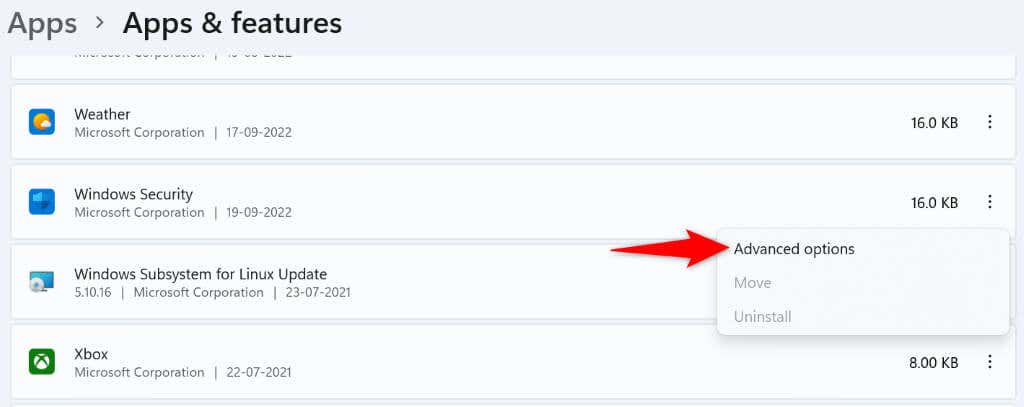
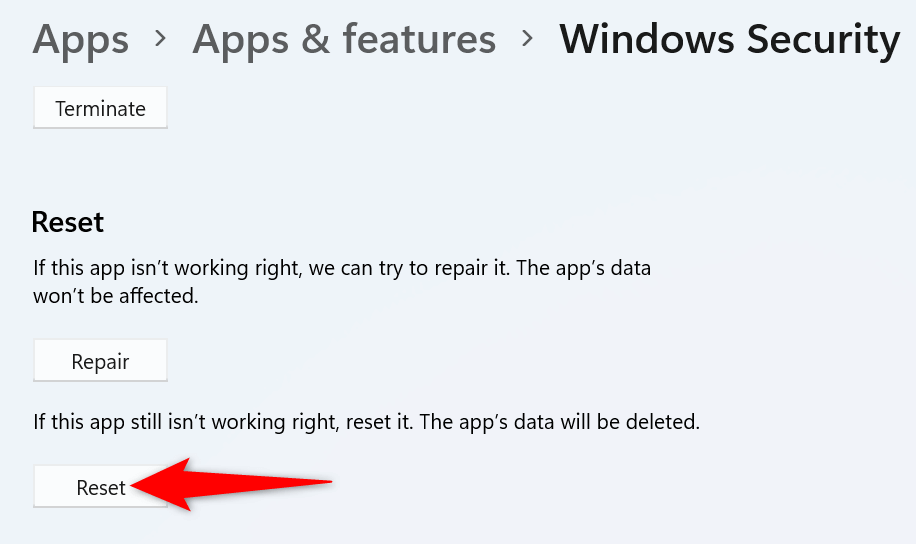
关闭第三方防病毒程序
当 您的第三方防病毒工具 干扰 Windows 安全时,您可能会收到“您需要新应用才能打开此 windowsdefender 链接”错误。当这些工具和 Windows 安全在您的电脑上执行相同的任务时,通常会发生这种情况。
您可以通过关闭防病毒保护来解决这个问题。大多数防病毒程序都可以选择在其主屏幕上启用和禁用保护。
如果禁用第三方防病毒保护可以解决问题,您应该卸载程序 以避免在 Windows 安全中看到相同的错误。以下是如何在 Windows PC 上卸载应用程序。
在 Windows 10 上
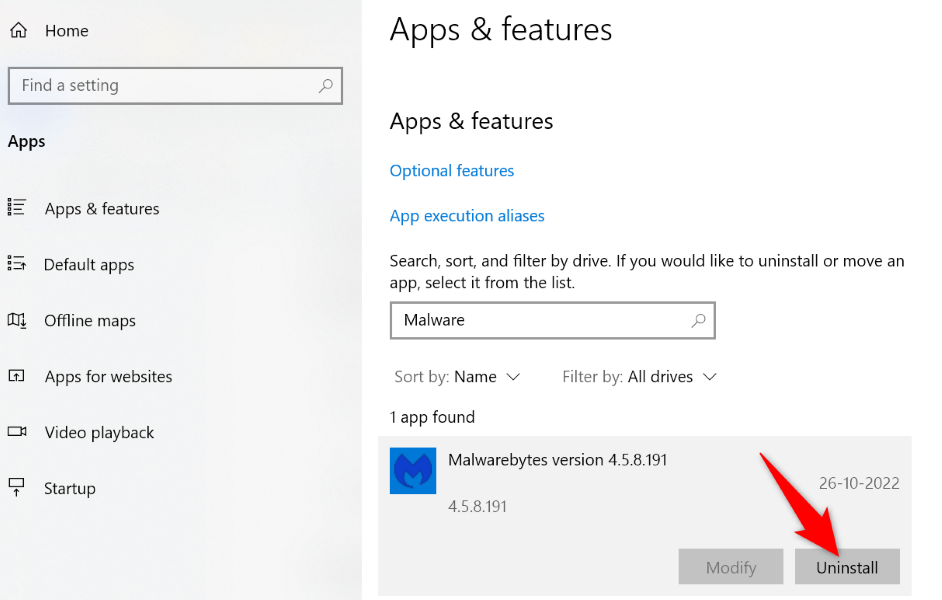
在 Windows 11 上
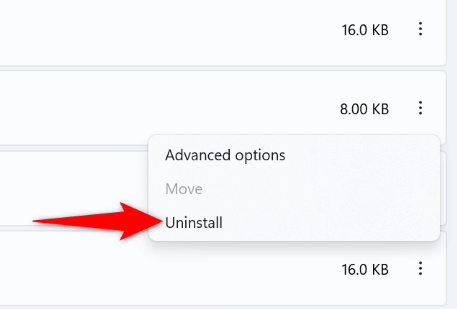
更新您的 Windows 10 或 11 版本
过时的 Windows 10 或 11 操作系统版本可能会导致您的电脑出现许多问题。您的 Windows 安全错误可能是由系统上的错误引起的。
您可以通过 将您的 Windows PC 更新到最新版本 修复该问题。这样做可以修复系统上的各种错误,并可能添加新功能。
在 Windows 10 上
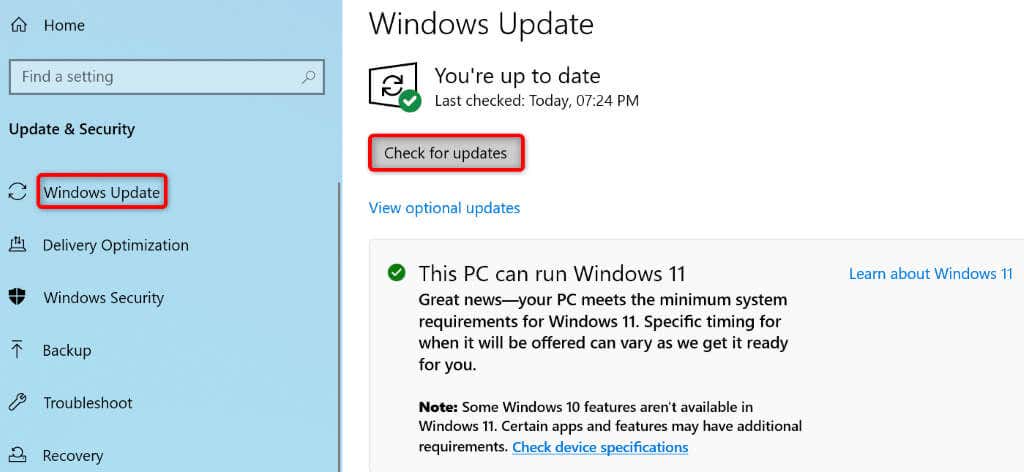
在 Windows 11 上
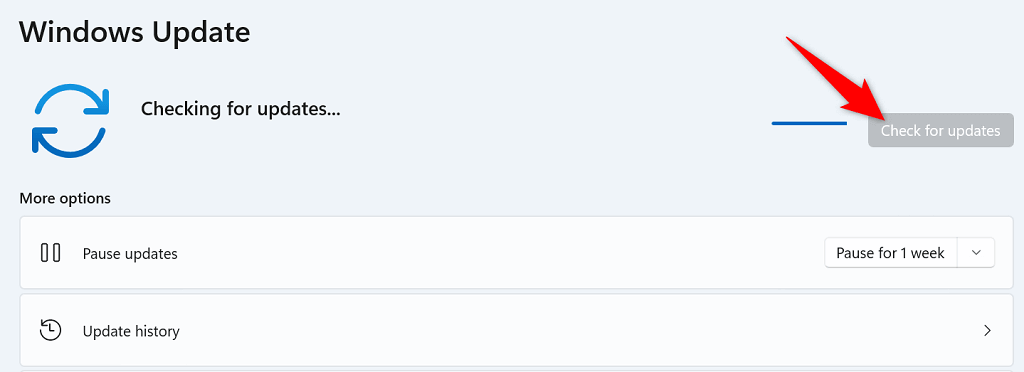
重新安装并重新注册 Windows 安全应用
如果“您需要新的应用程序才能打开此 windowsdefender 链接”错误仍然存在,您可以尝试重新安装并重新注册您的 Windows 安全应用程序,看看是否可以解决问题。执行此删除并重新安装该应用程序 ,有助于解决几乎所有与应用程序相关的问题。
在 Windows 10 上
PowerShell -ExecutionPolicy Unrestricted -Command “& {$manifest = (Get-AppxPackage *Microsoft.Windows. SecHealthUI*).InstallLocation + '\AppxManifest.xml' ; Add-AppxPackage -DisableDevelopmentMode -Register $manifest}”
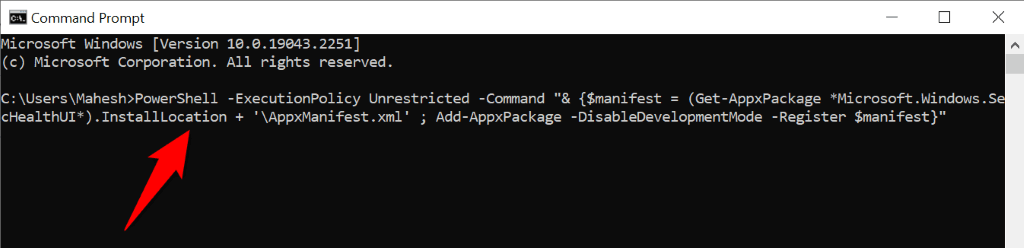
在 Windows 11 上
以下过程将重新安装并重新注册所有库存 Windows 应用程序。
Get-AppxPackage -allusers | foreach {Add-AppxPackage -register“$($_.InstallLocation)\appxmanifest.xml”-DisableDevelopmentMode}
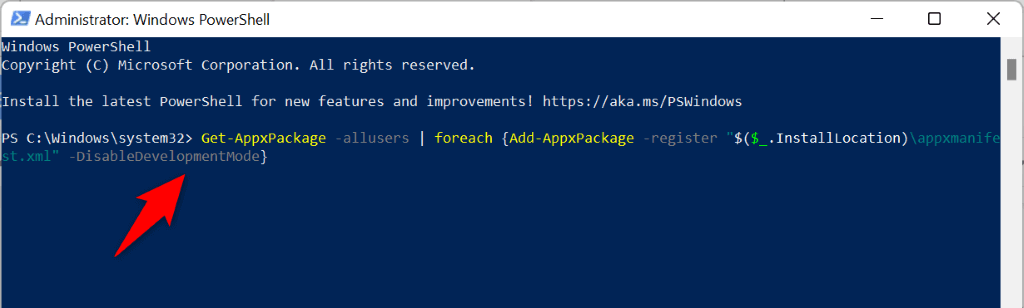
修复 Windows 10 或 11 电脑上的损坏文件
损坏的文件通常会在 Windows PC 上引起各种问题。幸运的是,有一种简单的方法可以解决这个问题。
Windows 提供了一个名为 SFC(系统文件检查器)的内置工具,它允许您在系统上查找并修复所有有问题的文件 。该工具大部分情况下都会自行运行,因此您无需手动查找任何损坏的文件。
该命令在 Windows 10 和 11 上的运行方式相同。
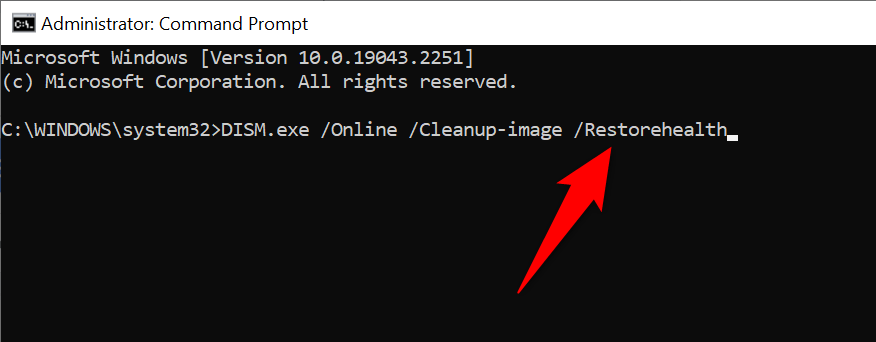
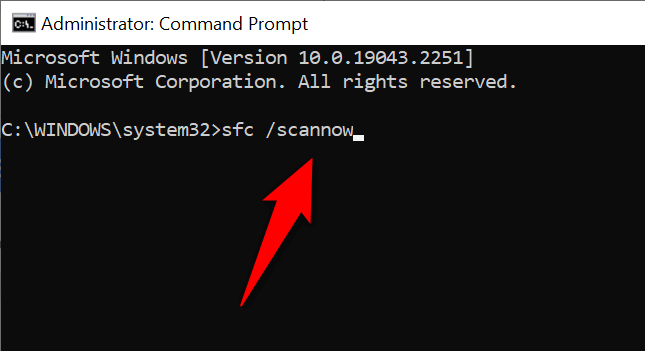
将 Windows PC 重置为出厂设置
如果上述步骤未能解决“您需要新的应用程序才能打开此 windowsdefender 链接”错误,您最后的选择是将您的电脑重置为出厂设置 。这样做会删除所有自定义配置的选项,并让您从头开始设置您的电脑。
请注意,您可以在重置电脑时保留文件。不过,备份您的重要文件 以防万一。
在 Windows 10 上
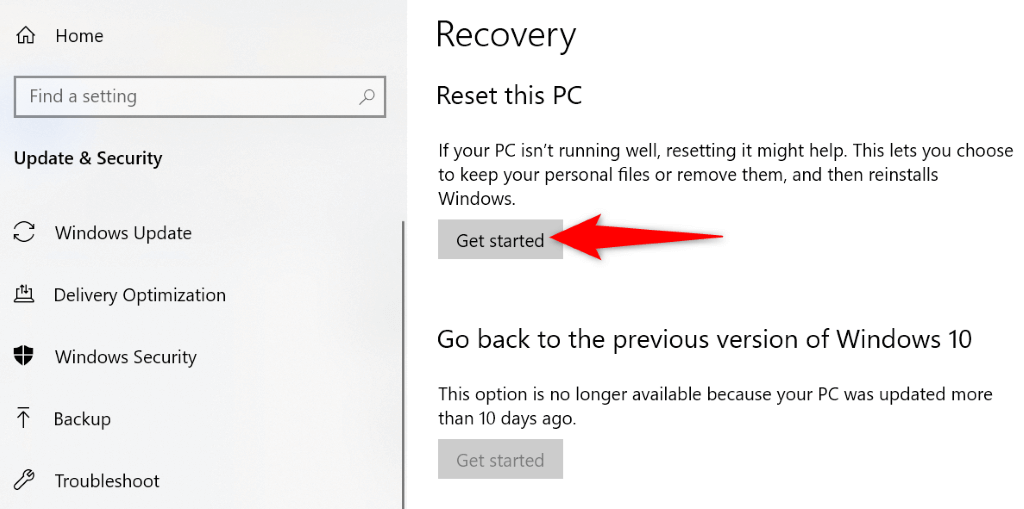
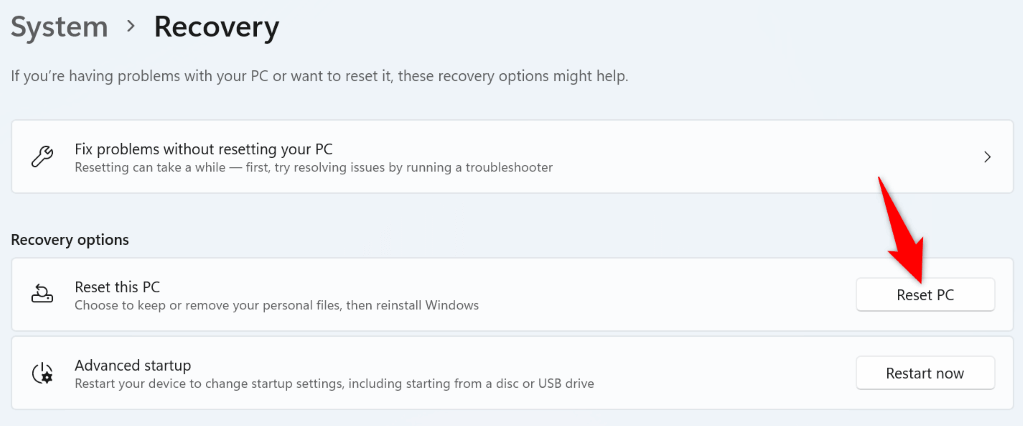
在 Windows 10 或 11 电脑上解决 Windows Security 的应用错误
Windows 安全是您计算机的重要组成部分。如果您发现应用出现故障或无法启动,上述方法应该可以帮助您处理问题。
解决应用的问题后,您将能够再次保护您的 PC 免受各种威胁,如果您愿意,甚至可以保护 运行手动扫描 。
.